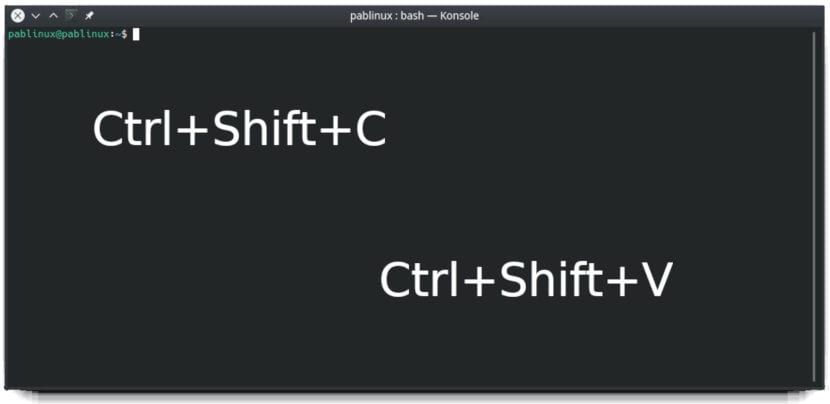
Kung gagamitin mo ang pandulo, at kung nabasa mo ang blog na ito sa palagay ko nagawa mo ito minsan, malalaman mo na hindi mo magagawa kopyahin at i-paste kasama ang mga keyboard shortcut na ginagamit namin sa lahat ng aming buhay. Si Apple ang nagpakilala ng shortcut na Ctrl + C upang kopyahin, naiisip ko na dahil ang "Copy" ay nagsisimula sa C, at Ctrl + V upang i-paste, na ang paliwanag ay tila nasa tabi ito ng C. Ang mga shortcut na ito ay hindi gumagana sa terminal ng Linux. Bakit? Mayroong isang nakakahimok na dahilan.
Ginagamit ang Ctrl + C upang makagambala sa isang aksyon sa Linux Bash. Halimbawa, bagaman sa halimbawang ito hindi ito inirerekomenda, maaari naming pindutin ang Ctrl + C upang makagambala sa isang pag-install na masyadong tumatagal. Ginagamit ang Ctrl + V upang ipasok ang susunod na character sa editor. Kung pinindot namin ang Ctrl + C o Ctrl + V sa terminal kapag hindi kami nagpatupad ng anumang bagay, ang lilitaw ay ^ C at ^ V ayon sa pagkakabanggit. Sa madaling salita, gumagamit ang terminal ng Ctrl key kasama ang iba pang mga character upang magsagawa ng mga espesyal na pag-andar sa bash, ngunit ang mga modernong terminal ay nangangailangan ng iba pa.
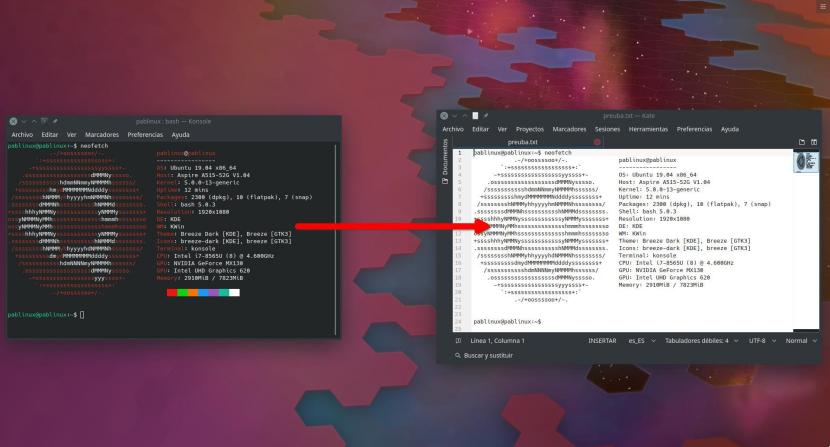
Mga modernong pintas sa keyboard ng terminal
Naisip ng mga modernong developer na ang pag-right click at pagpili ng pagpipilian sa kopya o i-paste ay masyadong nakakapagod, kaya nagdagdag sila bagong mga keyboard shortcut. Sa mga shortcut na maaari naming magamit sa natitirang mga application upang makopya at mai-paste, dapat naming idagdag ang «Shift» key. Narito ang isang listahan ng mga mga shortcut upang makopya at mai-paste ang iba't ibang mga bahagi ng teksto:
| Shortcut sa keyboard | Aksyon |
|---|---|
| Ctrl + Shift + c | Kopyahin ang napiling teksto. |
| Ctrl + Shift + v | I-paste ang kinopyang teksto. |
| Ctrl + u | Pinuputol ang lahat mula sa simula ng linya hanggang sa cursor. |
| Ctrl + k | Gupitin ang lahat mula sa cursor hanggang sa dulo ng linya. |
| Alt + d | Gupitin ang salita sa likod ng cursor. |
| Ctrl + w | Pinuputol ang salita sa harap ng cursor. |
| Ctrl + y | I-paste ang dating pinutol na teksto. |
| Alt + y | I-paste ang pangalawang dating pinutol na teksto. |
| Alt + Ctrl + y | Idikit ang unang argumento ng nakaraang utos. |
Dapat kong tanggapin na hindi ako isang malaking tagahanga ng mga pagbabago at kinakailangang magdagdag ng "Shift" upang kopyahin at i-paste sa terminal ay hindi natural para sa akin. Ngunit ako rin ay isang taong nagkagusto sa kahusayan, kaya't ang pag-alam kung paano gawin ito sa keyboard ay kapaki-pakinabang sa akin. At ikaw?
Nawawala ang Ctrl + Shift + T para sa isang bagong tab
Kumusta, kapag pinindot ko ang utos na "Ctrl + Shift + C" sa Chrome, binubuksan ako nito bilang isang code sa html sa kanan at hindi kumopya ng anumang napiling teksto, mayroong anumang paraan upang kopyahin ang teksto nang hindi binibigyan ang tamang pag-click o na lilitaw sa iyo sa Google?
Gayunpaman, nais kong magtalaga ng CTl-c upang kopyahin at clt-v na idikit. Anumang mga ideya kung paano gawin iyon sa linux mint xfce?